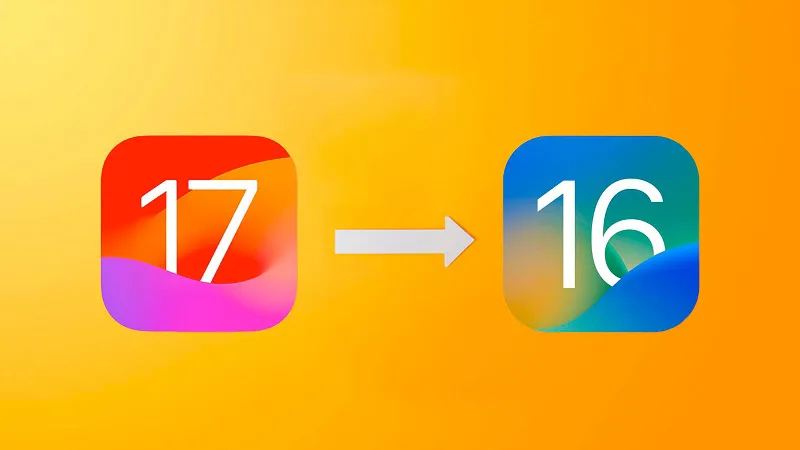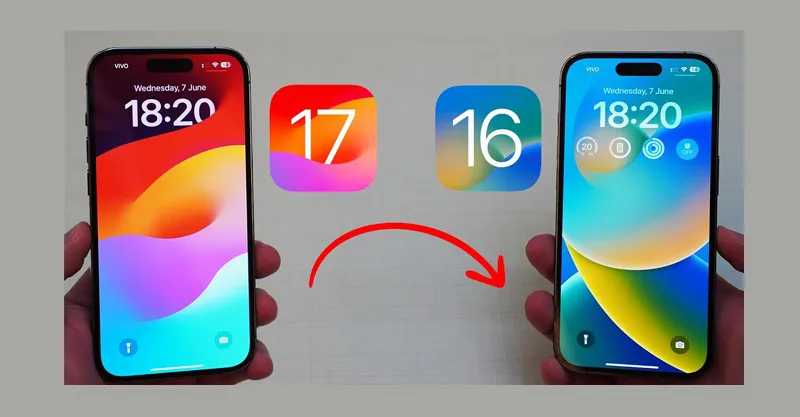iOS 17 là bản cập nhật mới nhất của Apple nhằm đánh dấu sự ra mắt của dòng iPhone 15. Nó mang đến cho người dùng nhiều trải nghiệm mới trên iPhone của mình. Tuy nhiên, bản cập nhật này được ghi nhận có thể gây ra lỗi không mong muốn trên các thiết bị iPhone như: iPhone Xs, iPhone Xs Max,iPhone XR,… Trong bài viết này Điện Thoại Giá Kho sẽ hướng dẫn đến bạn những cách hạ iOS 17 xuống 16 để khắc phục lỗi không mong muốn này.
Bạn đang đọc: Bật mí cách hạ iOS 17 xuống 16 cực đơn giản
Tại sao nhiều người dùng tìm cách hạ iOS 17 xuống 16?
Việc hạ cấp từ iOS 17 xuống 16 có những lợi ích đáng kể. Dưới đây là một số lợi ích mà người dùng iPhone có thể được hưởng khi hạ cấp phiên bản hệ điều hành của mình:
Ổn định hơn
iOS 16 được phát triển và thử nghiệm có độ tin cậy cao hơn phiên bản của iOS 17. Việc hạ cấp sẽ giúp bạn tránh được các lỗi và sự mất ổn định có thể xảy ra trên phiên bản mới này.
Tăng hiệu suất
iOS 16 được tối ưu hóa, mang lại trải nghiệm mượt mà hơn. So với iOS 17, iOS 16 cung cấp hiệu suất tốt và khắc phục các vấn đề về tốc độ cũng như phản hồi.
Xem thêm: iphone 15 plus giá bao nhiêu
Tiết kiệm năng lượng
Bản phát hành iOS 17 có thể gặp vấn đề về độ bền của pin. Bằng cách hạ cấp xuống iOS 16, bạn có thể tiết kiệm pin hơn và kéo dài tuổi thọ cho điện thoại của mình.
Khả năng tương thích ứng dụng
Hạ cấp từ iOS 17 xuống iOS 16 đảm bảo khả năng tương thích của ứng dụng và tránh các sự cố. Tóm lại, việc hạ cấp từ iOS 17 xuống 16 mang lại sự ổn định, hiệu suất tốt hơn, tiết kiệm pin và khả năng tương thích ứng dụng tốt hơn.
Những điều cần chuẩn bị trước khi hạ cấp iOS 17 xuống 16
Bạn có thể mất dữ liệu khi tiến hành hạ cấp từ iOS 17 xuống 16. Vì vậy, tốt hơn hết bạn nên sao lưu tất cả dữ liệu trước khi xóa iOS 17 khỏi iPhone. Bạn sẽ cần một máy tính Mac hoặc Windows để sao lưu dữ liệu của mình. Và nếu bạn đang sử dụng PC Windows, bạn cũng cần cài đặt iTunes trên đó.
Xem thêm: giá iphone 15 pro max
Sao lưu dữ liệu (bằng iCloud)
iCloud là công cụ giúp bạn sao lưu dữ liệu dễ dàng mà không cần máy tính. Tất cả những gì bạn cần là kết nối internet ổn định.
- Bước 1: Vào Cài đặt của iPhone. Chọn tên thiết bị của bạn, sau đó chọn iCloud.
- Bước 2: Trong iCloud Backup, bật sao lưu tự động. Sau đó, nhấn Sao lưu ngay để sao lưu dữ liệu iPhone của bạn.
Sao lưu dữ liệu (bằng iTunes)
Một cách sao lưu thông dụng khác chính là sử dụng iTunes. Tuy nhiên, nếu sử dụng máy tính thì bạn phải cài đặt iTunes trên đó trước.
- Bước 1: Cho iPhone kết nối với Mac hoặc PC.
- Bước 2: Mở iTunes lên rồi nhấp vào biểu tượng điện thoại của bạn.
- Bước 3: Trong mục Tóm tắt, dưới Sao lưu, nhấp chọn nút Sao lưu ngay. iTunes sẽ tự động sao lưu dữ liệu điện thoại của bạn vào máy tính.
Tìm hiểu thêm: Cách chuyển tiền Viettel không cần mật khẩu mà ít ai biết đến
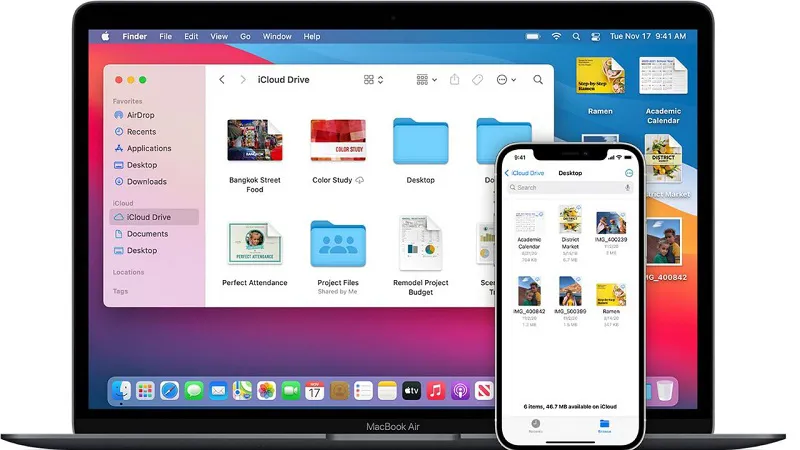
3 cách hạ iOS 17 xuống iOS 16 với máy tính
Có ba cách hạ iOS 17 xuống 16 với máy tính. Bạn lại có thể trực tiếp sử dụng iTunes để xóa iOS 17 hoặc tải xuống tệp IPSW. Bên cạnh đó, bạn cũng có thể sử dụng công cụ chuyên nghiệp của bên thứ ba như Tenorshare Reiboot.
Dùng Tenorshare Reiboot
Tenorshare Reiboot là phần mềm cho Mac và Windows giúp sửa chữa và phục hồi hệ thống iOS được đánh giá cao. Nó là công cụ miễn phí giúp bạn phục hồi iPhone của mình một cách nhanh chóng chỉ bằng một cái nhấp.
Reiboot cung cấp một số tính năng cải tiến giúp bạn dễ dàng sử dụng mà không cần sự trợ giúp của kỹ thuật viên. Chỉ cần một cú nhấp chuột để bắt đầu hoặc thoát khỏi chế độ khôi phục hệ điều hành. Hạ cấp iOS 17 về phiên bản trước mà không cần bẻ khóa. Sửa chữa và hạ cấp hệ thống macOS của bạn và nâng cấp miễn phí trong vài phút. Hỗ trợ tất cả các phiên bản và thiết bị iOS, bao gồm iOS 17 mới nhất và tất cả các mẫu iPhone 14.
Vậy nên bạn có thể tin tưởng Reiboot trong việc hạ cấp iOS 17 về 16 mà không cần iTunes. Hãy cùng xem cách hạ cấp iOS 17 xuống iOS 16 trên iPhone của bạn một cách dễ dàng và suôn sẻ nhé.
Để dùng Reiboot để hạ cấp về iOS 16 từ iOS 17 ta thực hiện các bước sau:
- Bước 1: Tải Reiboot và cài đặt trên thiết bị. Khởi chạy ứng dụng Tenorshare Reiboot. Thực hiện kết nối iPhone của bạn với máy tính bằng cáp. Tiếp theo, nhấp vào nút Nâng cấp/Hạ cấp iOS.
- Bước 2: Nhấn vào nút Hạ cấp để bắt đầu quá trình.
- Bước 3: Chọn Tải xuống để tải về gói chương trình cơ sở.
- Bước 4: Cuối cùng, nhấn Bắt đầu hạ cấp và chờ đợi. Reiboot sẽ tự động hạ cấp iOS 17 xuống 16 và cài đặt phiên bản hệ điều hành ổn định nhất trên thiết bị giúp bạn.
Dùng iTunes
Nếu iPhone của bạn đã được cài đặt iOS 17 bằng iTunes, thì bạn hoàn toàn có thể hạ cấp lại từ iOS 17 xuống 16 bằng iTunes.
- Bước 1: Đầu tiên kết nối iPhone với máy tính và mở ứng dụng iTunes. Trong giao diện iTunes chọn biểu tượng iPhone của bạn.
- Bước 2: Ở mục Tóm tắt, chọn Khôi phục iPhone trong tab Điện thoại. iTunes sẽ tự động tải xuống và cài đặt phiên bản iOS phù hợp nhất trên thiết bị giúp bạn.
Tuy nhiên, khi sử dụng iTunes bạn phải chuẩn bị tâm lý cho việc đặt lại điện thoại và mất dữ liệu nếu bạn quên sao lưu từ trước. Ngoài ra, cách làm này có thể tốn nhiều thời gian, đôi khi kéo dài đến vài giờ. Hơn nữa, nhiều người dùng cảm thấy hạ cấp iOS 17 bằng iTunes khá phức tạp vì một số bước khó và yêu cầu kiến thức kỹ thuật.
Xem thêm: iphone 15 pro max 256gb giá bao nhiêu
>>>>>Xem thêm: Bộ nhớ đệm bên trong CPU được gọi là gì, có công dụng như nào?
Dùng IPSW
Tải xuống tệp IPSW và lưu nó vào máy Mac hoặc PC của bạn. Đảm bảo thiết bị iPhone vẫn còn hơn 50% pin.
- Bước 1: Bắt đầu bằng cách dùng cáp để kết nối iPhone với máy Mac hoặc PC.
- Bước 2: Mở Finder trên Mac hoặc mở iTunes trên PC. Tiếp đến hãy nhấp vào biểu tượng iPhone.
- Bước 3: Chọn “Khôi phục iPhone/iPad” trong khi giữ phím “Tùy chọn” trên Macbook hoặc phím “Shift” trên PC.
- Bước 4: Cửa sổ mới xuất hiện. Lúc này bạn hãy chọn tệp IPSW đã được tải xuống trước đó cho iOS 16.
- Bước 5: Sau khi chọn tệp, quá trình trích xuất và khôi phục sẽ bắt đầu diễn ra trên thiết bị iPhone. Lưu ý quá trình hạ cấp này có thể mất một chút thời gian.
Cách hạ iOS 17 xuống 16 với iPhone
Nếu bạn muốn hạ cấp iOS 17 mà không cần máy tính, bạn có thể thực hiện trong mục Cài đặt của iPhone.
- Bước 1: Vào Cài đặt của iPhone . Cuộn xuống và nhấn vào General (Cài đặt Chung).
- Bước 2: Tìm kiếm và nhấn vào VPN & quản lý thiết bị.
- Bước 3: Chọn Hồ sơ phần mềm iOS 17. Sau đó Chọn Xóa hồ sơ và Xác nhận lựa chọn của bạn.
Tìm hiểu thêm:
- Apple phát hành bản cập nhật iOS 17.0.2 cho tất cả iPhone để sửa lỗi truyền dữ liệu
- Tất tần tật về iOS 17 khi nào ra mắt, có gì mới, hỗ trợ máy nào?
- iOS 16.6 có gì mới, hỗ trợ máy nào, có nên nâng cấp không?
Trên đây là những cách hạ iOS 17 xuống 16 mà Điện Thoại Giá Kho đã tổng hợp. Hy vọng qua bài viết này, bạn sẽ không khó chịu vì những lỗi không đáng có mà iOS 17 đem đến. Đừng quên truy cập vào website để theo dõi Tin công nghệ mới, hữu ích.